Windows 8 Tüketici Önizlemesi Nasıl Yüklenir
Havada havada çok fazla heyecan var.teknoloji topluluğu bu hafta. Apple iPad 3'e yeni bir haber verdi ve bugün Microsoft, Windows 8 Tüketici Önizlemesi'nin kamuya açıklandığını duyurdu. Şimdi groovyPost en iyisi olmak İnternetteki siteyi galeriye nasıl gönderebilirim - sizi nasıl bağlayamam ve piyasaya sürüldüğü gün kurulum pencerelerini nasıl temizleyeceğiniz konusunda adım adım nasıl verebilirim!
Şimdi başlamadan önce - Windows 8 Klavye Kısayol Rehberine bir göz atın. Kurulumu tamamladıktan sonra bu kullanışlı olmasını isteyeceksiniz. Tamam, yüklemeye hazır mısınız?
İlk önce, 32 veya 64 bit sürümünü indirin.Windows 8 Tüketici Önizlemesi ISO dosyası. Ardından, Windows 7 Disc Image Burner ile boş bir DVD'ye yazın veya Vista ve XP için ISO Recorder gibi üçüncü taraf bir araç kullanın. Bir dizüstü bilgisayara veya netbook'a yüklüyorsanız, önyüklenebilir bir USB flash sürücü oluşturun.
En iyi yöntem olarak, yeni bir kurulum yapmanızı öneririmişletim sistemi temiz bir sabit sürücüde. Sürücüde depolanan başka bir işletim sistemim veya veri varsa, Darik’in Önyükleme ve Nuke’ini (DBAN) kullanarak veriyorum. Bu yolla, sabit diskin her kesiminin temiz ve yeni bir kurulum için hazır olduğundan eminim.
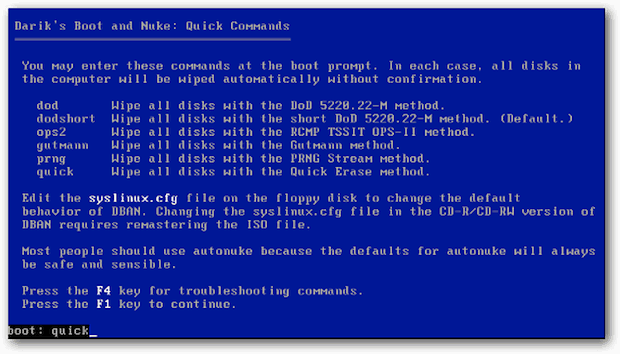
Şimdi kurulumu başlat. İlk önce Microsoft'un Windows 7 için kullandığı popüler beta balıklarının bir grafiğini göreceksiniz.
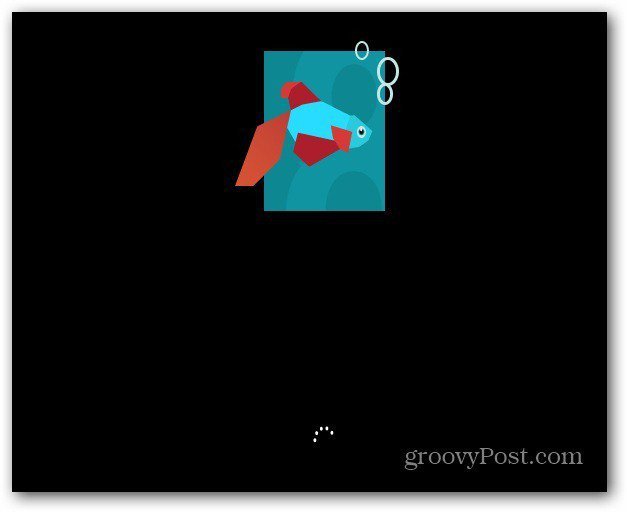
Dil, zaman ve para birimi biçimini ve klavye giriş yöntemini seçin. Yeni harika Windows 8 logosuna dikkat edin!
Sonrakine tıkla.
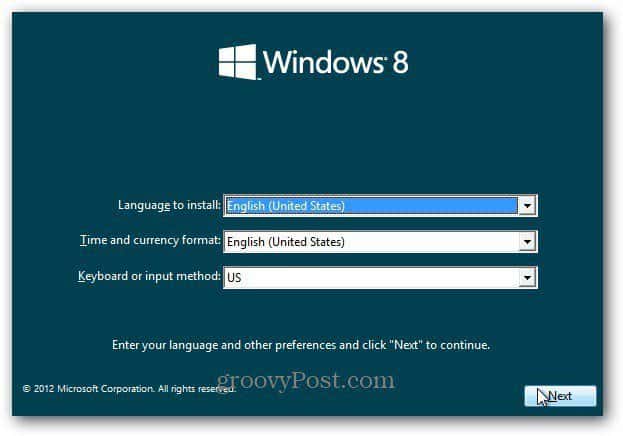
Şimdi Kur'a tıklayın.
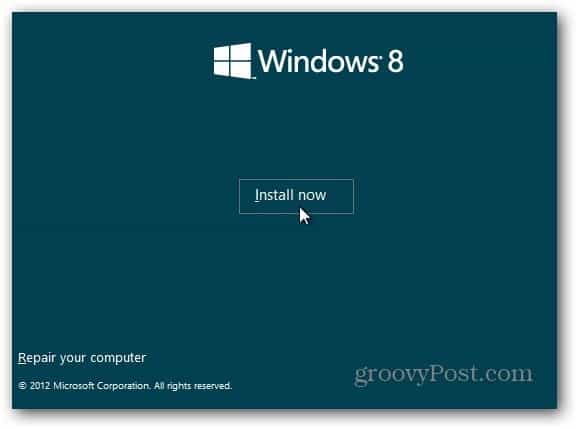
Bunu kurulum ortamıyla kurduğumdan beriBen yarattım - bir USB flash sürücü, bir Ürün Anahtarı istiyor. Ayrıca, Windows 8 Tüketici Önizleme Kurulumu aracılığıyla da yükleyebilirsiniz. Kurulum, Windows 8 Tüketici Önizlemesini çalıştırma gereksinimlerini karşıladığından emin olmak için bilgisayarınızı tarar. Bir uyumluluk raporu sunar ve sisteminiz için optimize edilmiş versiyonu seçer. Aynı zamanda yerleşik bir indirme yöneticisi içerir. Tüketici Kurulumu Programı yükleme işlemini otomatikleştirir ve işi sizin için yapar. Önümüzdeki birkaç gün içinde onu bu şekilde kurmaya çalışacağız.
Bu beta sürümü, bu nedenle herkes için ücretsizdir: NF32V-Q9P3W-7DR7Y-JGWRW-JFCK8 sonra ileri 'yi tıklatın.
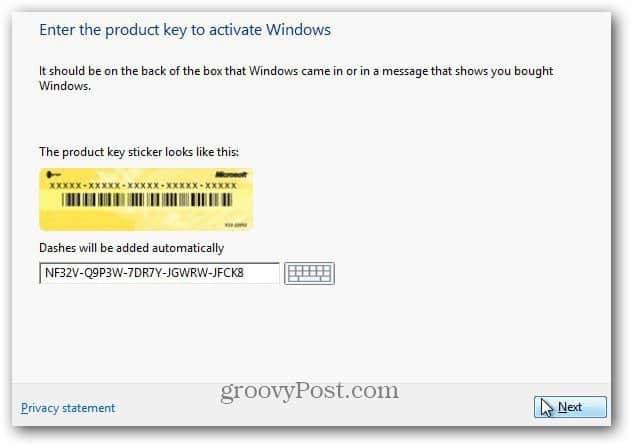
Lisans Koşulları ekranı açılır. EULA'yı okudum ve hayır… lisansı kabul ederek Microsoft'a böbrek göndermenize gerek kalmayacak. Şimdi eğer bu Facebook'un işletim sistemi olsaydı…
Neyse… Lisans Koşullarını Kabul Ediyorum'u işaretleyin ve ardından İleri'ye tıklayın.
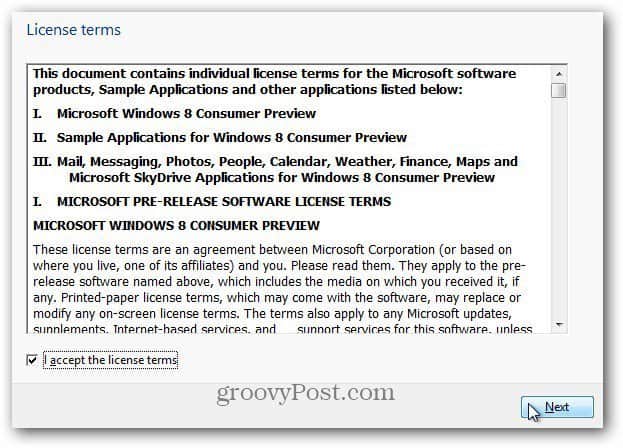
Bir sonraki ekranda Özel: Yalnızca Windows'u Yükle (Gelişmiş) öğesini seçin.
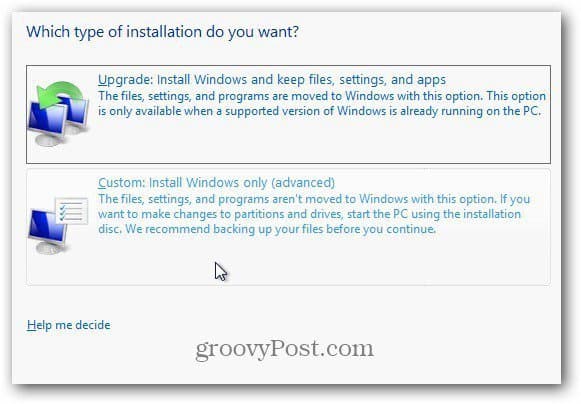
Windows 8'i yüklediğiniz sabit diski seçinüzerinde. Bu örnekte, bir USB flash sürücü ile bir netbook üzerine kuruyorum. Sürücüyü DBAN ile kaybettim, bu nedenle herhangi bir sürücü seçeneğini kullanmak için hiçbir neden yok. Sonrakine tıkla.
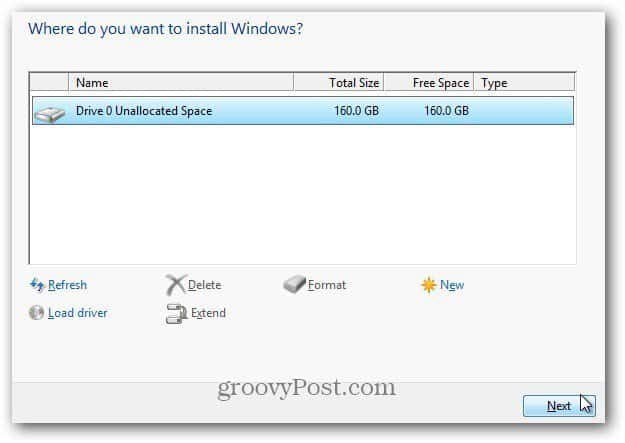
Windows 8 yüklenmeye başlar. Ekran Vista ve Windows 7 ile aynı görünüyor. Dosyaları ISO görüntüsünden sabit sürücüye genişletecek, özellikleri, güncellemeleri ve birkaç ilave adımı yükleyecektir. Süreleri, sistemler ve donanımın gücü arasında değişecektir.
Bu noktada kullanıcı etkileşimi gerekli değildir. Sadece Windows'un işini yapmasına izin verin.
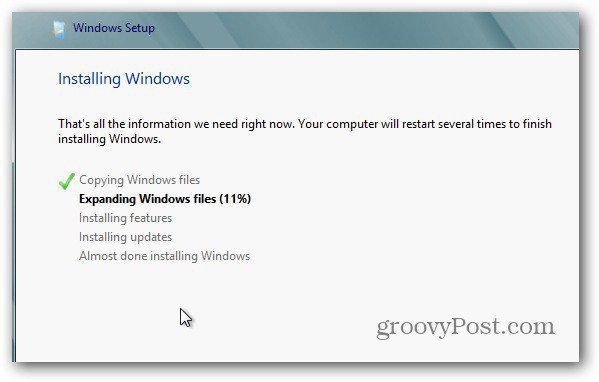
Unutmayın, birkaç kez yeniden başlatılır, endişelenmeyin - bu normaldir. İşte göreceğiniz birkaç ekran mesajı örneği.
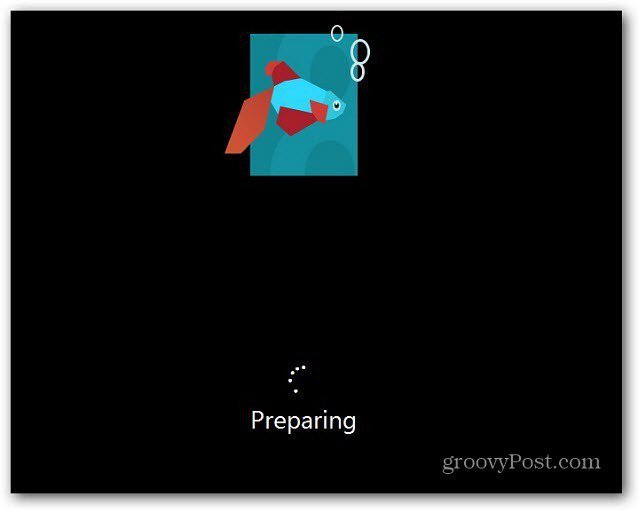
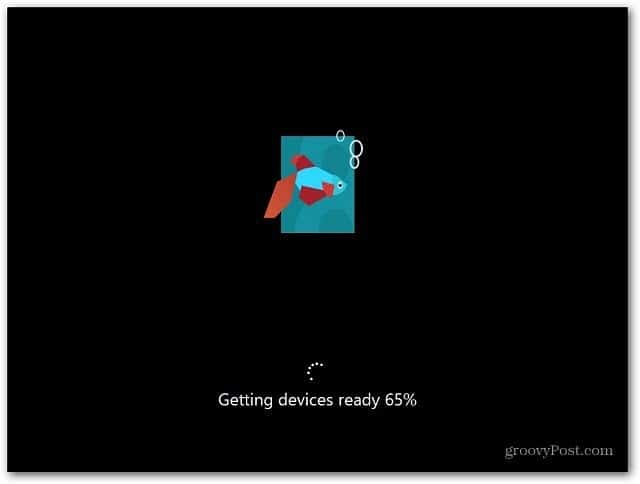
Son yeniden başlatmanın ardından Kişiselleştirme ekranında olacaksınız. Bilgisayarınız için bir ad girin, kaydırıcıyı en üste taşıyarak arka plan rengini seçin ve İleri'yi tıklayın.
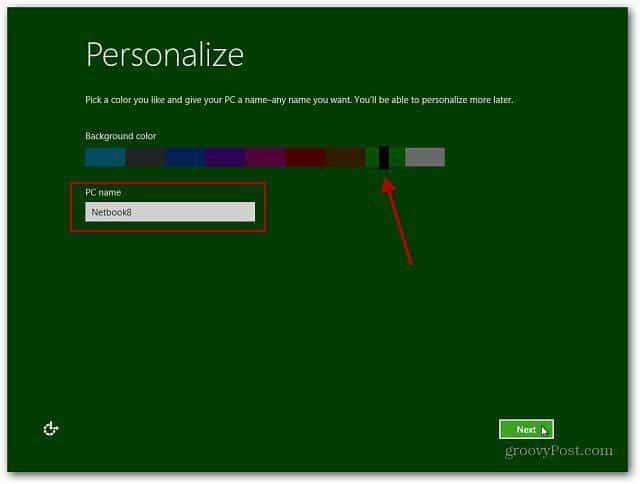
Şimdi Ayarlar ekranındasınız. Hızlı Ayarları Kullan veya Özelleştir'i seçebilirsiniz. Gitmenin en hızlı yolu Hızlı Ayarları kullanmaktır. Ekspres Ayarının ne yapılandırdığını göreceksiniz. Express, Microsoft konum bilgisi ve daha fazlasını göndererek sizi otomatik güncellemelere dahil eder.
Ekspres ayarları daha sonra değiştirilebilir, ancak işletim sistemimin ne yaptığını denetlemeyi seviyorum, bu yüzden Özelleştir'i tıklıyorum.
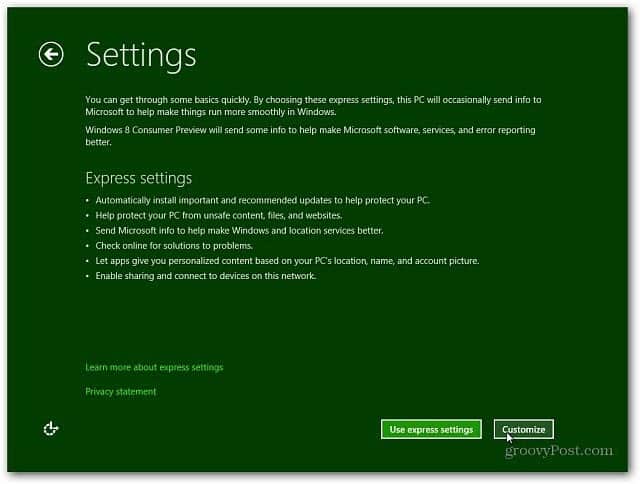
Paylaşımı açmak ve ağınızdaki diğer cihazlara bağlanmak isteyip istemediğinizi seçin. Ya da açmamak için seçin. Genel bir ağdaysanız, paylaşımın kapatılması en iyisidir.
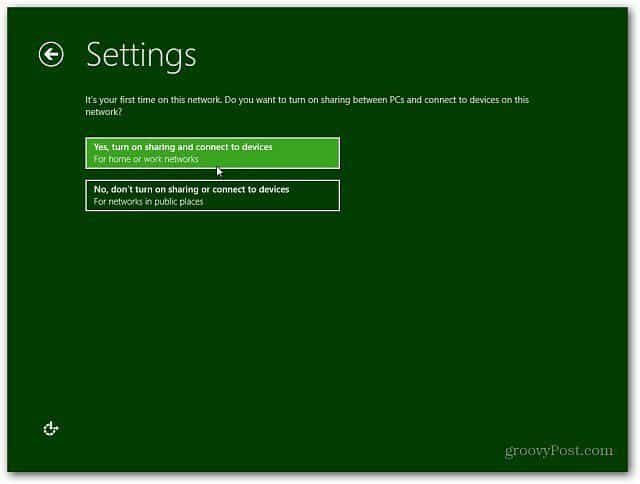
Şimdi Windows Update'in isteyip istemediğinizi seçingüncellemeleri otomatik olarak indir veya daha sonra seçmene izin ver. Internet Explorer'da kapatmak isteyebileceğiniz başka seçenekler de var. İşyerinde IE9 filtrelerini kıran özel yazılım hizmetleri ile çakışmalar olabilir. Şüphe durumunda, sadece varsayılanlarla gidin. İşiniz bittiğinde İleri'ye tıklayın.
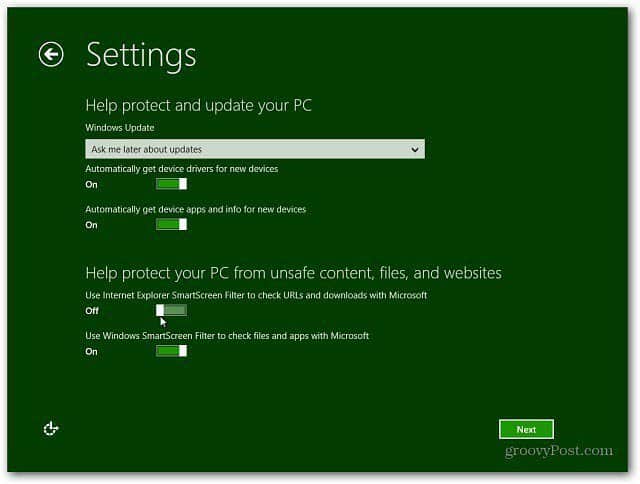
Ardından için ayarları yapılandırmak isteyeceksiniz.sisteminizle ilgili hangi bilgileri Microsoft'a gönderir. Ekspres Ayarları kullanıyorsanız hepsi varsayılan olarak açıktır. Artık hangi verilerin gönderileceği üzerinde daha fazla kontrol sizde. Seçimlerinizi yaptıktan sonra İleri'ye tıklayın.
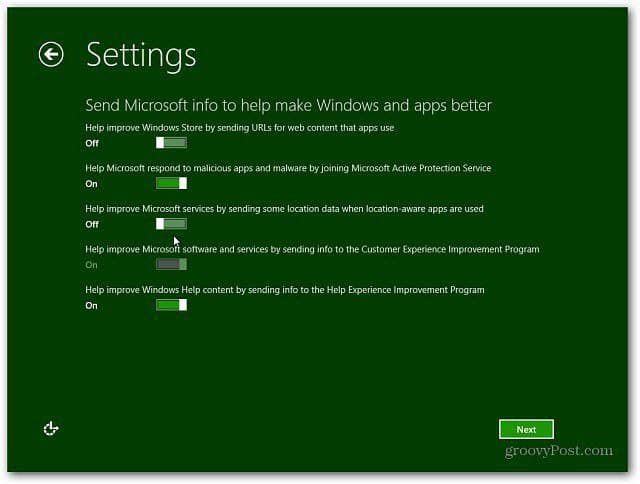
Uygulamaların verilerinizi nasıl kullanmasını istediğinizi seçin. Paylaşmak istemediklerinizi kapatın. Örneğin, uygulamaların adınızı ve hesap resminizi kullanmasına izin vermek istemeyebilirsiniz.
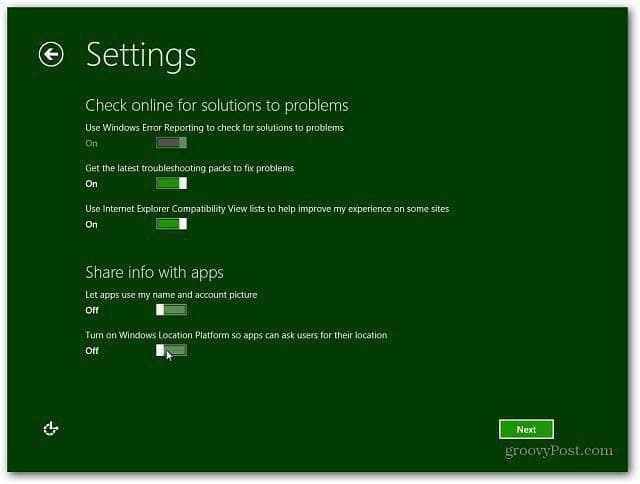
Artık Windows Hesabınızla (eski adıyla Windows Live hesabı) oturum açabilir veya makinenize özgü yerel bir giriş yapabilirsiniz.
Windows Hesabınızı kullanmanın avantajı, ayarlarınızı Windows 8 çalıştıran birden fazla makinede eşitleyebilmenizdir.
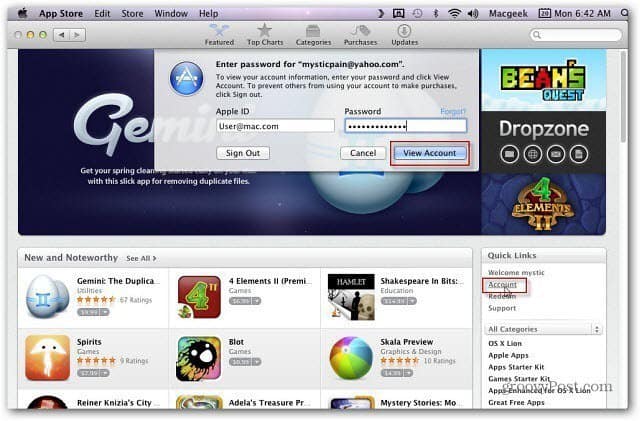
Microsoft Hesabım ile oturum açmayı seçtim. Bir sonraki ekranda size şifre girmeniz gerekecek.
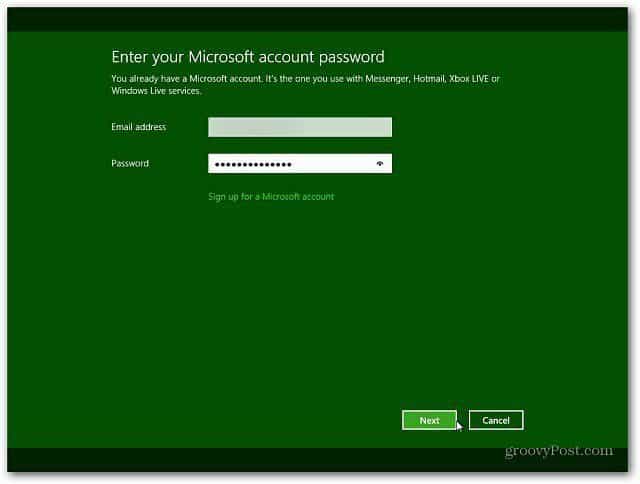
Bir sonraki ekran telefon numaranızı ister, ancak isteğe bağlıdır. Cep numaranızı girmenin yararı, unutursanız şifrenizi sıfırlamak için telefonunuza bir kod gönderilebilmesidir.
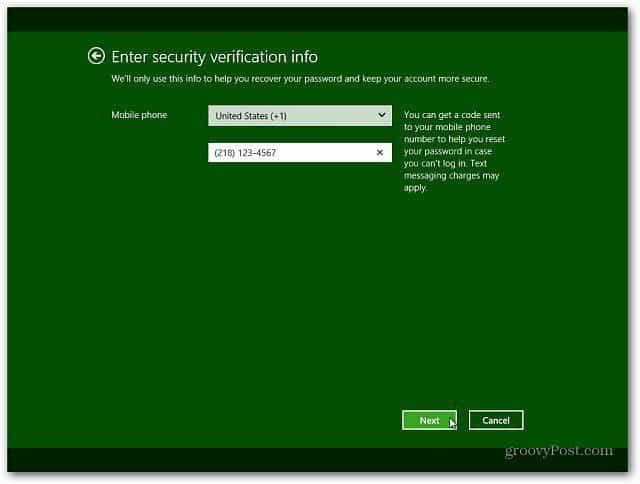
Windows 8 ayarlarınızı sonlandırır ve hesabınızı hazır hale getirir. Önceki adımda yazdığınızdan beri, Windows Hesabınızla otomatik olarak giriş yaptınız.

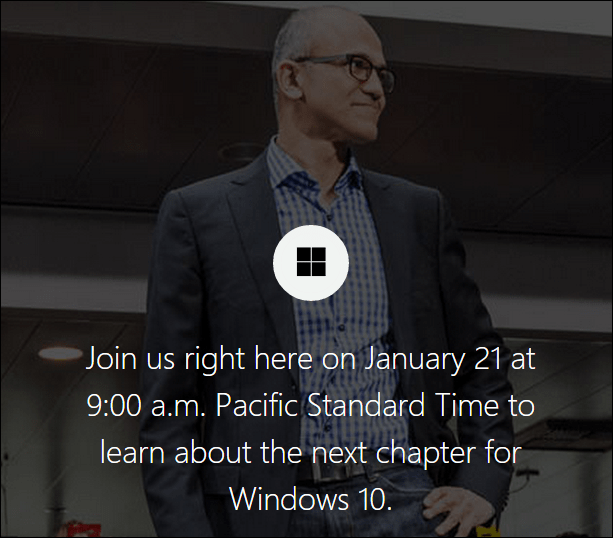



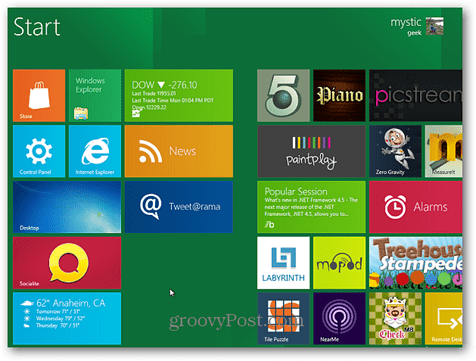




yorum Yap